WEBPファイルは優れた圧縮と品質を提供しますが、普遍的にはサポートされていません。この互換性の欠如は、共有、編集、印刷などの作業においてJPGをより実用的な選択肢にすることがよくあります。
この記事では、変換がなぜ理にかなうのかを解説し、さまざまなツールを使用して簡単に行う方法をいくつか紹介します。
WEBPをJPGに変換できますか?
はい、WEBPをJPGに簡単に変換できます。なぜなら、いくつかの類似点があるからです:
両方とも非可逆圧縮を使用しているため、変換がスムーズです。
24ビットカラー深度をサポートしており、正確な色再現を保証します。
類似のカラーモデル(YCbCr 4:2:0)を使用しているため、変換がシームレスです。
両方のファイル形式はブロックベースの処理に依存しており、画像の詳細を保持するのに役立ちます。
なぜWEBPをJPGに変換するのですか?
異なる画像形式は異なる目的に役立ち、時にはWEBPをJPEGに変換する方が実用的です。JPEGがしばしば好まれる選択肢となる理由は以下の通りです:
どこでも動作する: JPGはほぼすべてのプラットフォームやツールでサポートされており、WEBPは特定のケースで互換性の問題に直面しています。
印刷に適している: 多くの印刷サービスはJPGを好み、標準的なワークフローに沿っているため、広範なサポートの一部とな��っています。
共有が簡単: 特別なソフトウェアなしで誰でもJPGファイルを開くことができるため、共有が簡単です。
画像品質: WEBP形式は小さなファイルサイズで高い画像品質を維持できますが、JPGも写真の表示に関しては独自の強みを持っています。
さて、まずはPDF Guruのソリューションを実践してみましょう。
WEBPをJPGに変換する方法 - PDF Guru
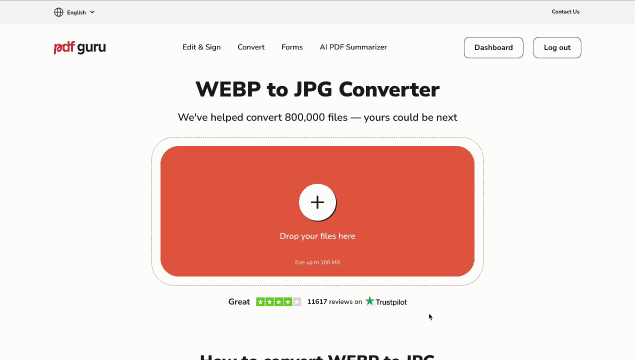
オンラインツールを使ってWEBPファイルをJPGに変換する方法は、以下の簡単なステップで行えます。
- 1
- WEBP to JPGコンバーターを開きます。
- 2
- WEBP画像をアップロードします。
- 3
- 変換プロセスが完了するのを待ちます。
- 4
- JPGファイルを直接デバイスにダウンロードします。また、将来のアクセスのためにアカウントに安全に保存されます。
当社のプラットフォームでは、WEBP to PNG、SVG to JPG、AVIF to PNGなど、さまざまなオンラインコンバーターも提供しています。これは、すべての画像フォーマットのニーズに対応する多目的ツールです。
WEBPファイルをJPGに変換するのにどれくらいの時間がかかりますか?
ファイルサイズによります — ファイルが大きいほど、時間がかかる可能性があります。ただし、当社の変換ツールはほとんどの変換を数秒で処理します。最大アップロードサイズは100 MBであることを忘れないでください。
MacでWEBPをJPGとして保存する方法
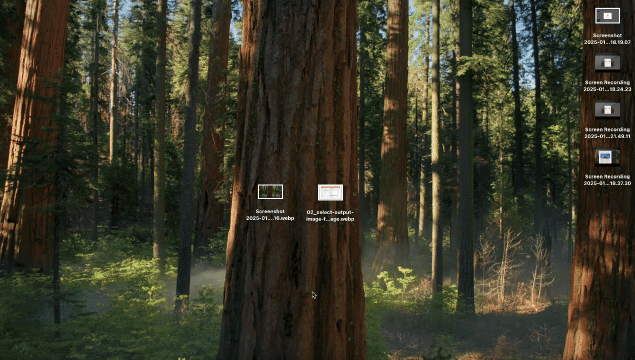
Macユーザーは、Macに標準搭載されているアプリ「プレビュー」を使用して、WEBPをJPGにバッチ変換できます。手順は以下の通りです:
- 1
- Finderを開き、WEBPファイルが入っているフォルダーを見つけます。
- 2
- Commandキーを押しながら各画像をクリックして複数の画像を選択するか、Shiftキーを使って範囲を選択します。
- 3
- 選択した画像のいずれかをダブルクリックして、すべての画像をプレビューで開きます。
- 4
- サイドバーで全ての画像が選択されていることを確認します。サムネイルが表示されない場合は、表示メニューで有効にします。
- 5
- ファイルに移動し、選択した画像をエクスポートを選択します。
- 6
- オプ�ションをクリックし、フォーマットをJPEGに設定し、必要に応じて品質を調整します。
- 7
- 変換後の画像ファイルの保存場所を選択し、選択をクリックしてプロセスを開始します。
WindowsでWEBPをJPGに変換する方法
Windowsのペイントアプリは、WEBP画像をJPGに変換する簡単な方法を提供しています。
やり方は次のとおりです:
- 1
- スタートメニューで検索してペイントを開きます。
- 2
- ファイルをクリックし、次に開くを選択し、WEBP画像を選びます。
- 3
- 画像が読み込まれたら、再度ファイルをクリックし、名前を付けて保存を選択します。
- 4
- 名前を付けて保存の種類メニューからJPGを選択します。
- 5
- 保存をクリックして変換されたファイルをダウンロードします。
さらに便利にするために、PDF Guruのようなオンラインツールは、ファイル変換を簡単に行えます — 使用しているブラウザ、オペレーティングシステム、デバイスに関係なく。 複数のWEBPをJPGに変換する必要がある場合でも、たった一つの場合でも、このガイドがあなたの個人およびプロフェッショナルなプロジェクトに最適な解決策を見つける手助けになったことを願っています。
